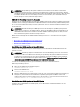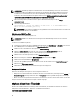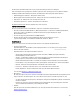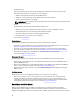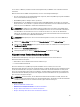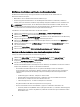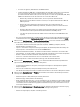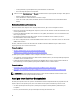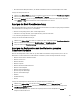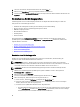Users Guide
* Versionen von Hypervisor, BIOS-Firmware und iDRAC-Firmware
* Fault Resilient Memory (FRM): Dies ist ein BIOS-Attribut und wird in BIOS, während dem ersten Einrichten
des Servers aktiviert und zeigt den Speicherbetriebsmodus auf dem Server an. Wenn Sie die
Speicherbetriebsmodus-Werte ändern, müssen Sie Ihr System neu starten. Dies gilt für R620-, R720-, T620-,
M620-Server mit ESXi 5.5-Version oder höher. Die vier verschiedenen Werte sind:
• Aktiviert und geschützt: Dieser Wert bedeutet, dass das System unterstützt wird und das
Betriebssystem-Version ESXi 5.5 oder höher ist sowie, dass der Speicherbetriebsmodus in BIOS auf
FRM eingestellt ist.
• Aktiviert und nicht geschützt: Dieser Wert weist darauf hin, dass der Betriebsmodus der
Speichermodule im BIOS auf FRM eingestellt wurde, das Betriebssystem diese Funktion aber nicht
unterstützt.
• Deaktiviert: Dieser Wert zeigt an, dass gültige Systeme mit jeglichen Betriebssystem-Versionen
unterstützt werden und der Speicherbetriebsmodus in BIOS nicht auf FRM gesetzt ist.
• Leer: Wenn der Speicherbetriebsmodus in BIOS nicht unterstützt wird, wird das FRM-Attribut nicht
angezeigt.
– Die „Letzte Systemprotokolleinträge“ enthalten die zehn aktuellsten Systemereignisprotokolleinträge. Klicken
Sie zum Aufrufen des Fensters Systemereignisprotokoll, das zusätzliche Protokolldetails enthält, auf Details.
4. Klicken Sie unter Hostinformationen auf Hardware-Bestandsaufnahme, um eine Liste und weitere Einzelheiten zu
den im Hostsystem installieren Komponenten anzuzeigen. Dazu gehören:
– Austauschbare Funktionseinheiten (Field-replaceable units, FRUs) – DIMMS, Systemplanar, Netzteile,
Rückwandplatinen, Controllerkarten usw.
– Speicher – die Anzahl der verfügbaren und belegten Steckplätze, die maximale Kapazität und die Menge des
belegten Speichers sowie die Details zu den einzelnen DIMM-Modulen.
– Netzwerkschnittstellenkarten (NICs) – die Anzahl der installierten Karten und Details zu den einzelnen NICs.
– PCI-Steckplätze – Insgesamt verfügbare und belegte Steckplätze sowie Details zu den einzelnen Steckplätzen.
– Netzteile – Anzahl der vorhandenen Netzteile sowie Details zu den einzelnen PSUs.
– Prozessoren – Anzahl der vorhandenen Prozessoren sowie Details zu den einzelnen CPUs.
– Remote-Zugriffskarte – IP-Adressinformationen, RAC-Typ sowie URL der Webschnittstelle.
5. Klicken Sie unter Hostinformationen auf Speicher, um eine Grafik und detaillierte Ansicht der Kapazität und des
physischen und virtuellen Speichertyps anzuzeigen. Dazu gehören:
– Gesamt-Speicherkapazität des Hostsystems, unkonfiguriert und konfiguriert sowie Kapazität der globalen
Hotspare-Festplatte.
– Eine Liste, wie viele Elemente jeder Speicherkomponente im System vorhanden sind.
– Eine Tabelle mit den Komponentendaten, die detaillierte Informationen zu den einzelnen Komponenten enthält.
6. Klicken Sie unter Hostinformationen auf Firmware, um Informationen zur Firmware aller Dell Lifecycle Controller
anzuzeigen. Dazu gehören:
– Aktualisierungsname – BIOS, Dell Lifecycle Controller, Netzteil usw.
– Aktualisierungstyp – BIOS, Firmware oder Anwendung.
– Details individueller Aktualisierungen – Version, Installationszeit, ob eine Aktualisierung durchgeführt wird bzw.
der Aktualisierungsstatus und die Aktualisierungsversion. Der Aktualisierungsstatus und die -version enthalten
nur dann Daten, wenn eine Aktualisierung geplant ist. Die Aktualisierungsversion ist die Firmwareversion, auf
die das System aktualisiert wird.
7. Klicken Sie unter Hostinformationen auf Stromüberwachung, um allgemeine Informationen zur Stromversorgung,
den Energiestatistiken und Informationen zur Leistungsreserve anzuzeigen. Dazu gehören:
– Aktuelles Leistungsbudget, Profil, Warn- und Fehlergrenzwerte.
47